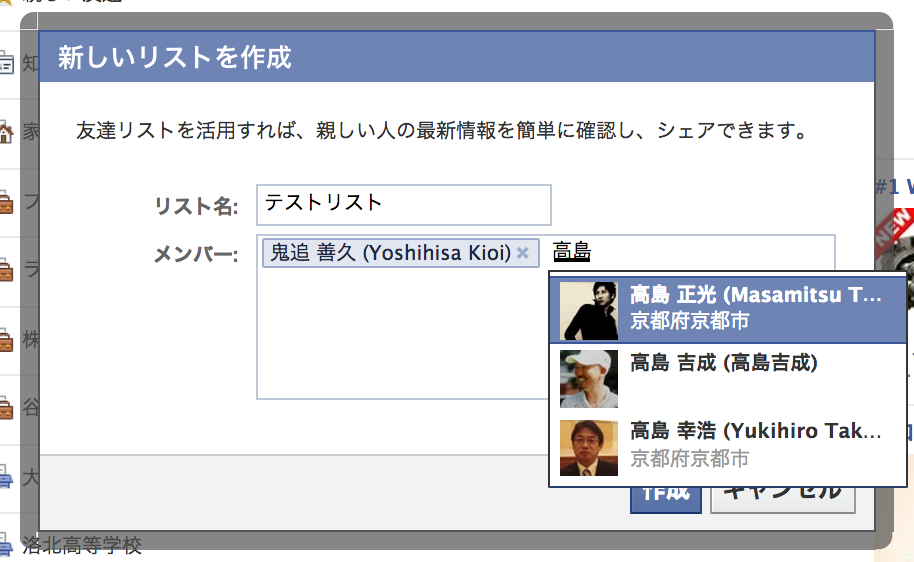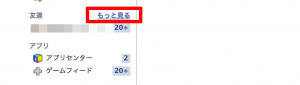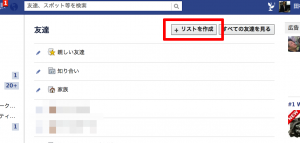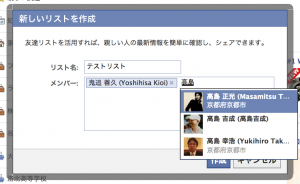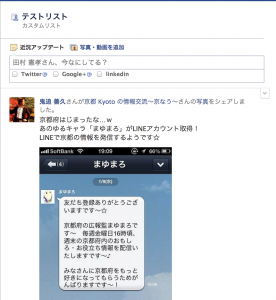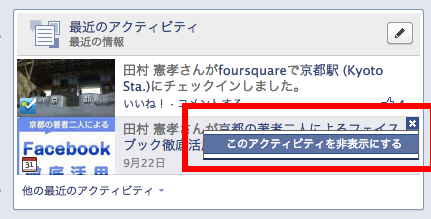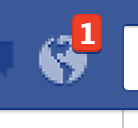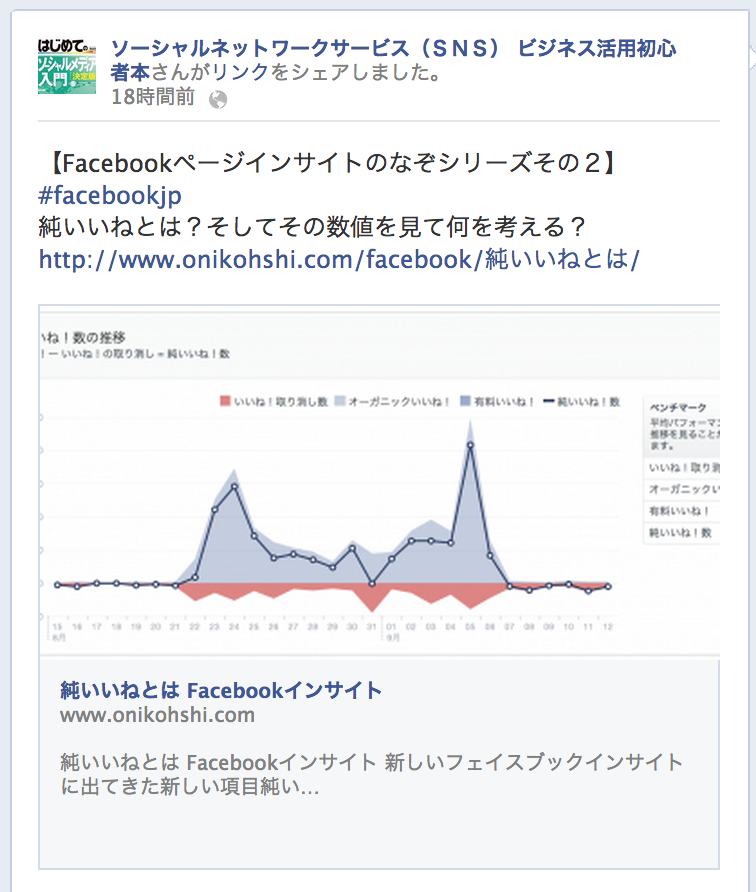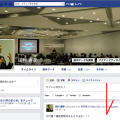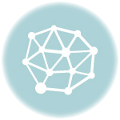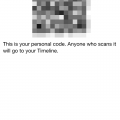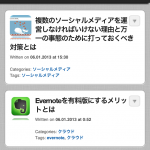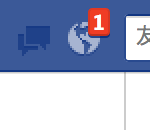Facebook 見たい友達の投稿だけを見る方法
フェイスブックでリストを使って特定の友達だけの投稿をニュースフィードに表示させる方法
Facebookではエッジランクという仕組みが働き、あなたが興味がある(とFacebookが勝手に判断している)友達の投稿やFacebookページのポストがニュースフィードに並ぶ仕組みとなっています。
しかし、あくまでも「勝手にFacebookが判断」したものです。中には友達になったものの、見たくない投稿もニュースフィードに流れてきます。残念ですが。。
また、親しい友だちの投稿だけをまとめて見たい時などには、他の友達の投稿を邪魔に感じることもあるでしょう。
ここで活用するのがリストという機能です。見たい友達だけをひとつのリストにいれておき、そのリストに入っている友達だけをニュースフィードに表示させることができます。
ということで、リストの作り方と見たい友達だけを表示する方法を。
・左サイドバー「友達」のところにマウスポインターを合わせ、「もっと見る」をクリック。
・「リストを作成」をクリック
・リスト名を入力します。なんでもいいです。あなたが見分けやすい好きな文字列を入力してください。
・メンバー欄に常時見ておきたい友達の名前を入力します。数文字入力すると該当する友達が表示されますので選択して下さい。リストに入れたい友達の名前をすべて入力したら、ウィンドウ右下の「作成」ボタンをクリック。
これでリストは完成です。ちなみに、リストを作成したこともそのリストに友達を入れたことも、相手には伝わりませんのでご安心を。
そして作成したリストに入っている友達の投稿だけを見たい場合は。
・左サイドバーの「友達」のところに、今作ったリストがあります。クリック。
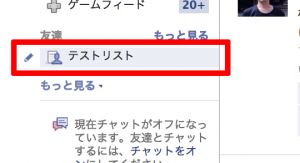
※もし表示されていなければ「もっと見る」をクリックすると表示されます。
・該当するリストに入れた友達の投稿だけが画面に表示されます。
同級生・普段よくリアルでも会う人・・・などなど、リストに分けておくと便利ですね。
たむらでした。
【関連記事】
制限リストを使って見られたくない相手に投稿を見せない方法
管理人プロフィール